php小編蘋果為您介紹win11系統下資料夾選項的開啟方法。在win11系統中,資料夾選項的位置有所改變,但開啟方法依然簡單。只要按下鍵盤上的Win鍵和字母R鍵,就調出運行視窗。在運行視窗中輸入"control folders",然後點擊確定按鈕即可開啟資料夾選項。接下來,您可以根據個人需求進行相應的設定和調整。如此簡單的操作,讓您輕鬆找到win11資料夾選項並進行相關設定。
win11資料夾選項開啟方法
1、先開啟桌面上的此電腦。
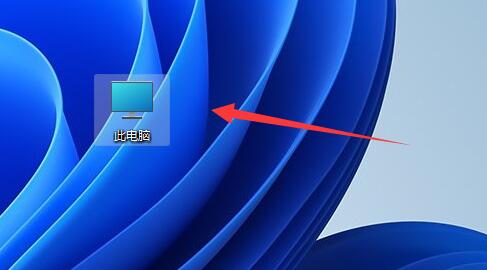
2、接著點選上方工具列的三個點。

3、然後點選下拉選單中的選項即可開啟資料夾選項。
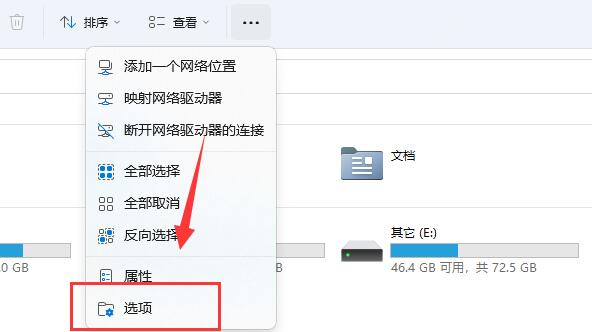
4、開啟後,就可以在下方修改資料夾選項設定了。
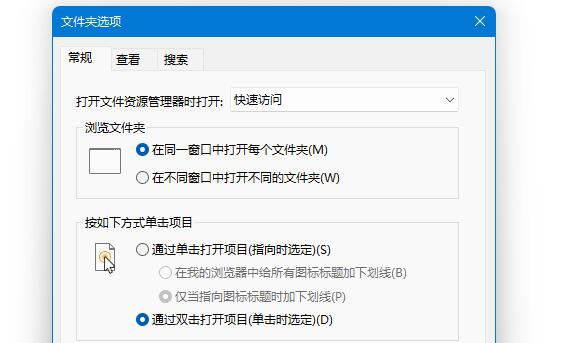
以上是如何在Windows 11中開啟資料夾選項? Windows 11資料夾選項的開啟方法的詳細內容。更多資訊請關注PHP中文網其他相關文章!




